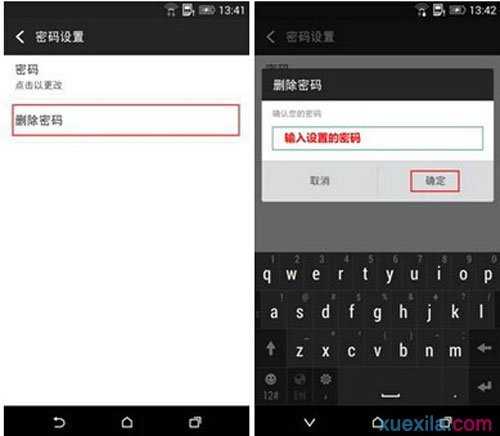htc怎么备份系统
HTC在大陆创办了著名的多普达通讯公司,该公司位于武汉市,以生产智能手机著称,绝大部分使用微软的mobile系统。那么htc怎么备份系统呢?今天小编与大家分享下htc备份系统的具体操作步骤,有需要的朋友不妨了解下。
htc备份系统方法
系统自带的,在设置--备份与重置里,就有选项,HTC是有自己的服务器,使用注册的它的账号,登录就可以备份了。
使用google账号登录备份到google服务器,由于目前google服务器 不可用,所以,这个是不能操作的。
使用第三方备份软件,如腾讯管家,腾讯同步助手,360等辅助软件的备份功能,也一样可以做到备份到云端的。
恢复时候只要同一账号登录,即可恢复到手机了。
创建备份文件数据
在设置菜单中,开启“备份和重置”项目。在备份和和重置菜单中,点击“备份至存储”项目。在备份至存储菜单中,点击右上角菜单键。开启菜单后点击“创建备份”项目。选择要备份的位置,此处我们选择手机存储(手机内存ROM),点选完毕点击确定。
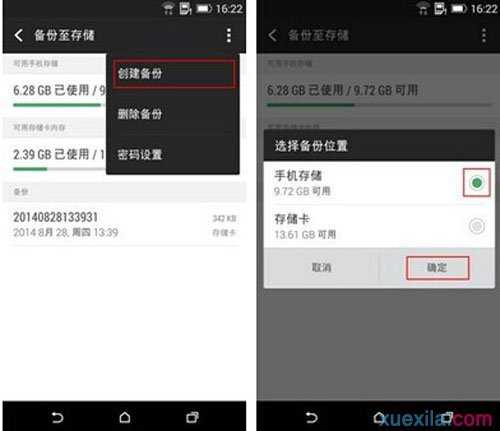
此处会显示备份文件夹的名称,点击“下一步”即可。勾选您需要备份的项目,勾选完毕点击“备份”即可。
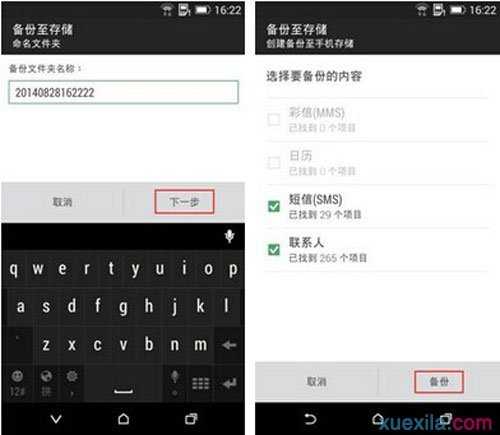
备份完毕后点击“完成”即可。备份完成后,会显示备份文件,并且会显示备份时间和备份位置(手机存储)。
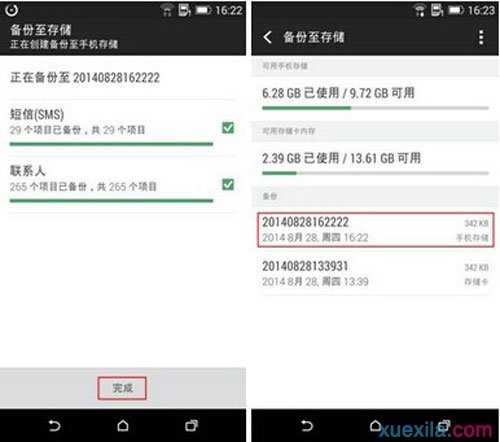
如果您需要备份到存储卡,就在选择备份位置时,点选“存储卡”(SD卡)即可。其余备份步骤和之前相同,备份之后的文件会显示位置—存储卡。
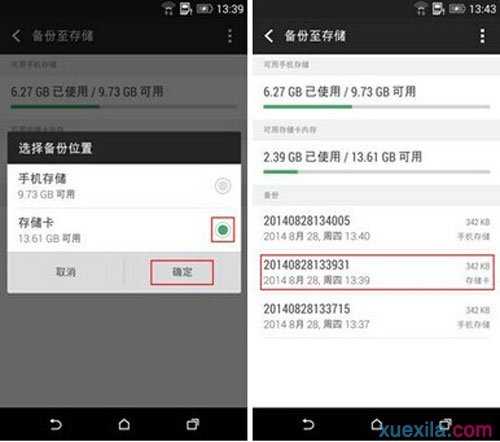
备份加密的操作
在Sense5.5系统中在创建备份文件时,会提示是否需要加密。如您选择“否”,那手机就会直接创建备份。如您选择“是”,那就需要您创建备份文件的密码。输入两遍密码,点击“确定”即可。
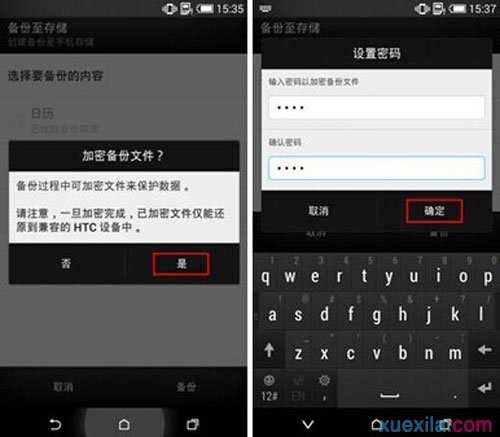
加密后的备份文件会在旁边出现一个锁的标识“锁头”。如果您需要回复加密备份文件,输入您之前加密的密码就可以了。请注意:一旦加密完成,已加密文件仅能还原到加密的手机上(更换手机后会发生无法还原或者根本找不到加密文件的情况)。如果原手机恢复系统后,存储卡上的加密的备份文件还是可以恢复的。
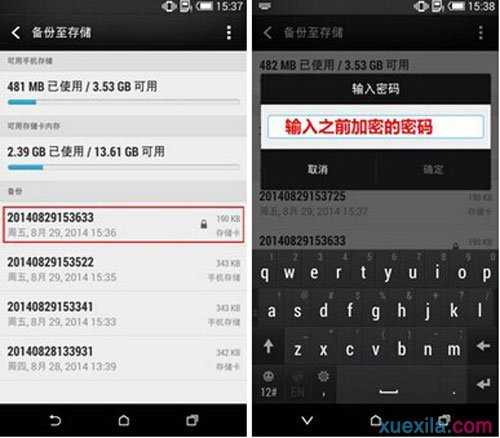
还原步骤
在设置菜单中,开启“备份和重置”项目。在备份和和重置菜单中,点击“备份至存储”项目。在备份至存储界面中,点击您需要还原的备份文件即可。
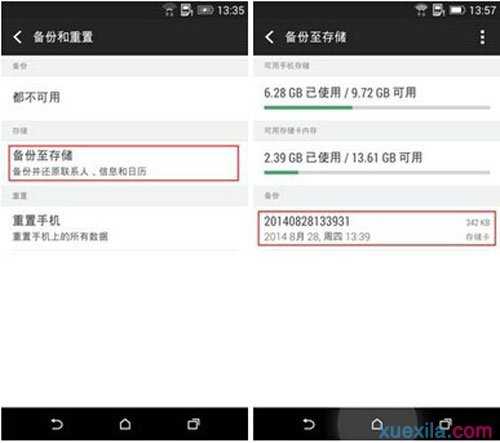
勾选需要还原的项目,点击“还原”。完成还原后,点击“完成”即可。
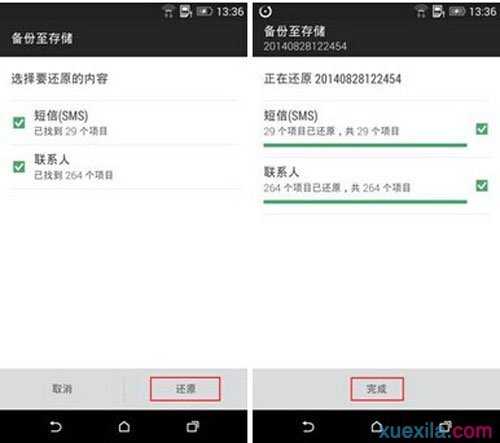
Delete备份
在设置菜单中,开启“备份和重置”项目。在备份和和重置菜单中,点击“备份至存储”项目。在备份至存储菜单中,点击右上角菜单键。开启菜单后点击“备份”项目。点选您需要的备份文件,点击“删-除”即可。
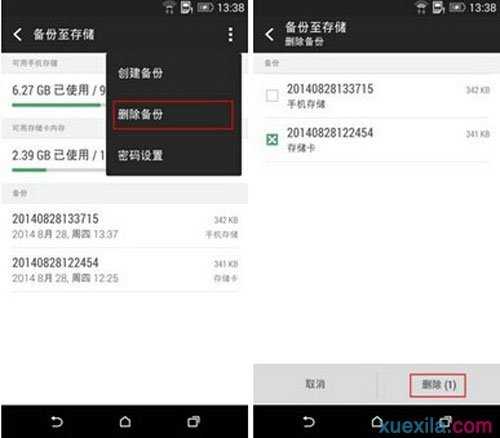
在确认对话框中,点击“确定”即可。点击后,该备份文件就被删-除了。
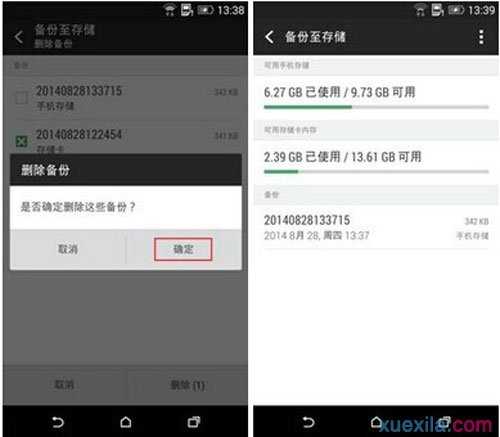
==============================================================
密码设置
在设置菜单中,开启“备份和重置”项目。在备份和和重置菜单中,点击“备份至存储”项目。在备份至存储菜单中,点击右上角菜单键。开启菜单后点击“密码设置”项目。点击“密码(未设置)”项目,就可以建立密码保护。
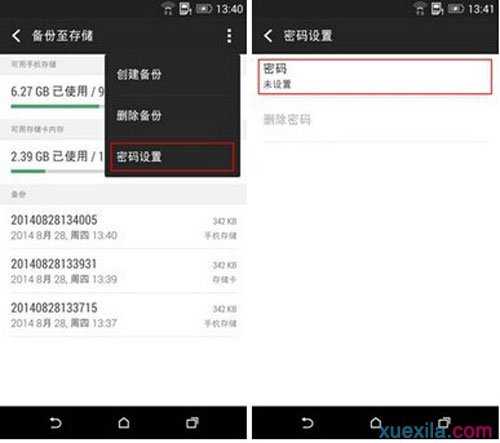
准确输入两遍密码后,点击“确定”。就成功的创建了密码保护。
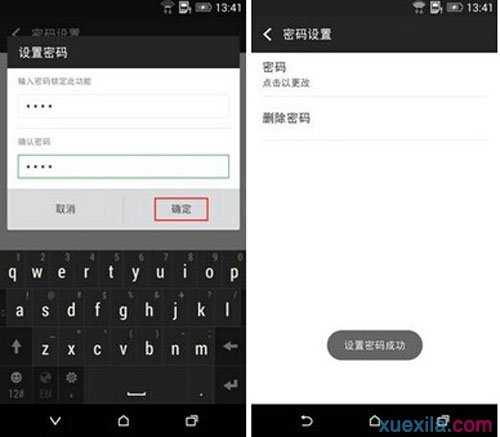
设置过密码后,再次点击“备份至存储”,就需要输入密码才能开启备份和还原功能。
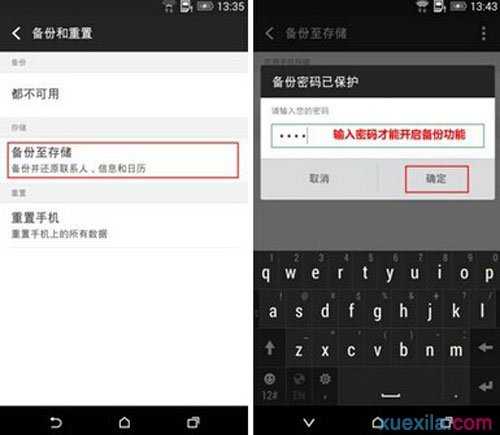
密码修改及**
在密码设置中,点击“密码(点击以修改)”项目,就可以修改密码保护。在更改密码界面先输入旧密码。
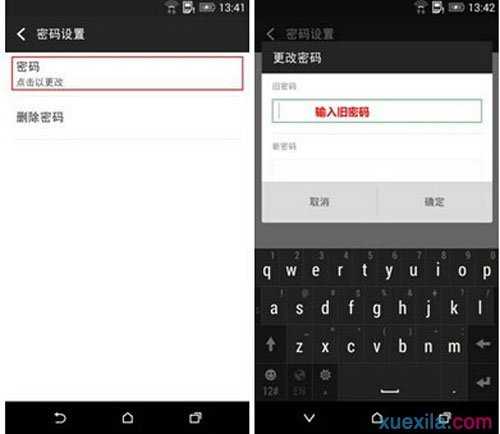
输入两遍新密码后,点击“确定”,密码修改就完成了。
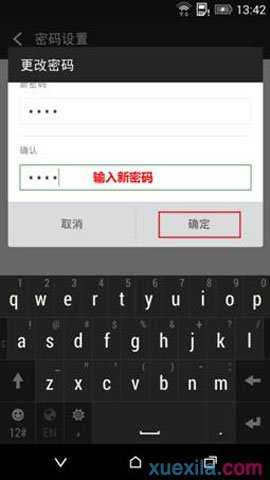
在密码设置中,点击“删-除密码”项目,就可以删-除密码保护。在对话框中,输入您设置的密码,在点击“确定”,密码**就完成了。